Kuidas dokumenti oma iPhone'ist skannida: juhend
Varia / / August 04, 2021
Kuulutused
Selles juhendis näitame teile, kuidas dokumenti skannida oma iPhone'i abil. Möödas on ajad, kui üks pidi minema poodi või kulutama paar taala dokumendi skannimiseks skanneri ostmiseks. Mobiilseadmed on viimasel ajal üsna palju arenenud. Paljude kasulike funktsioonide hulgas, mida nutitelefon on piisavalt võimeline täitma, on näiteks võimalus dokumenti skannida ja PDF-vormingus eksportida.
Selles osas uhkeldab App Store praegu pika nimekirja sellesse domeeni kuuluvatest rakendustest. Kuid te ei pea isegi ühtegi neist kolmanda osapoole rakendustest alla laadima. Seda seetõttu, et teie iPhone'il on sisseehitatud skanner, mis suudaks kõiki neid ülesandeid üsna tõhusalt täita. Selles juhendis näitame teile, kuidas seda funktsiooni täielikult kasutada. Kohe alates dokumendi skannimisest kuni erinevate redigeerimisvahendite kasutamiseni kontrollime kõiki selle funktsioone. Nii et jätkame pikemalt mõtlemata juhendiga.

Kuidas dokumenti skannida oma iPhone'ist
Te ei leia oma iPhone'ist eraldiseisvat skannerirakendust, pigem küpsetatakse seda funktsiooni rakenduses Notes. Vaja on vaid paar puudutust ja teie skannitud dokument on valmis jagamiseks PDF-failina. Siin on sama nõutavad juhised:
Kuulutused
- Minge oma seadme rakendusse Märkmed ja avage olemasolev märge või looge uus.
- Seejärel puudutage allosas asuvat kaameraikooni ja valige suvand Skaneeri dokument.
- Nüüd asetage dokument seadme kaamera parimasse vaatevälja ja dokument tuleks automaatselt skannida.
- Kui seda ei juhtu, võite klõpsata ka katiku nupul või kasutada mõnda helitugevusklahvi.
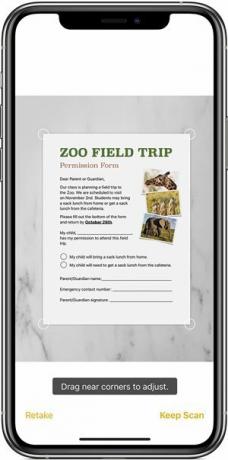
- Lohistage nurki nii, et see asuks dokumendi servadega sünkroonis.
- Seejärel vajutage paremas alanurgas nuppu Hoidke skannimist ja puudutage järgmisel ekraanil nuppu Salvesta.
- Kui dokument on salvestatud, puudutage paremas ülanurgas olevat nuppu Jaga, valige loendist soovitud rakendus ja jagage seda kavandatud saajaga.
See on kõik. Need olid dokumendi skannimise sammud iPhone'i abil. Pöörame nüüd tähelepanu selle skannitud faili kohandamise meetoditele.
Dokumendi kohandamine
Skannitud dokumenti saate kohandada ka märgistustööriista või värvivalija abil. Samamoodi on võimalik lisada ka tekstikast, allkiri, luup või kohandatud kuju.
- Selleks avage rakendus Notes ja valige skannitud dokument.
- Seejärel puudutage nuppu Jaga ja valige suvand Märgistamine.
- Puudutage paremas alanurgas olevat ikooni Lisa.
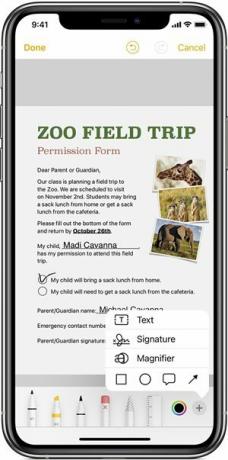
- Valige tekstist soovitud valik. Allkiri, luup või kuju.
- Kui olete dokumendi kohandamise lõpetanud, vajutage muudatuste salvestamiseks nuppu Valmis.
Skannitud lehe / dokumendi kustutamine
Kui soovite oma iPhone'is skannitud dokumendist mõne konkreetse lehe kustutada, minge sellele lehele, puudutage paremas alanurgas olevat prügikasti ja puudutage käsku Kustuta skannimine. Vasta ilmuvas kinnitusdialoogis jaatavalt. Teiselt poolt, kogu skannitud dokumendi kustutamiseks kustutage lihtsalt see märkus ise.
See on kõik. Need olid dokumendi skannimise sammud iPhone'i abil. Samuti oleme jaganud juhiseid selle dokumendi kohandamiseks ja kustutamiseks, kui see pole enam vajalik. Kui teil on ülalmainitud toimingute kohta küsimusi, andke meile sellest kommentaarides teada. Ümardan, siin on mõned iPhone'i näpunäited ja nipid, Arvuti näpunäited ja nipidja Androidi näpunäited et peaksite ka läbi vaatama.

![Mi Note 10 Lite'i parimate kohandatud ROM-ide loend [uuendatud]](/f/8ef072c3ae0e96d1eb784127b4859730.jpg?width=288&height=384)

